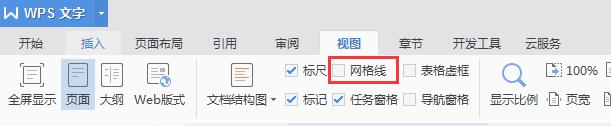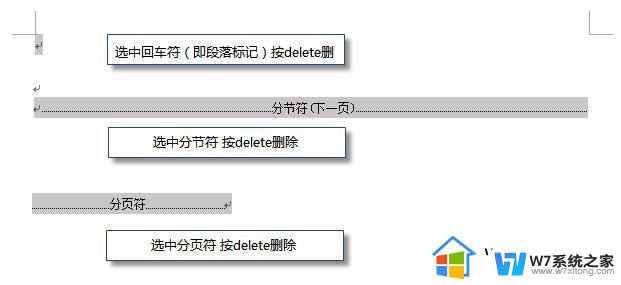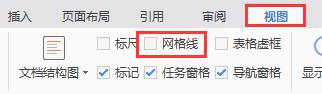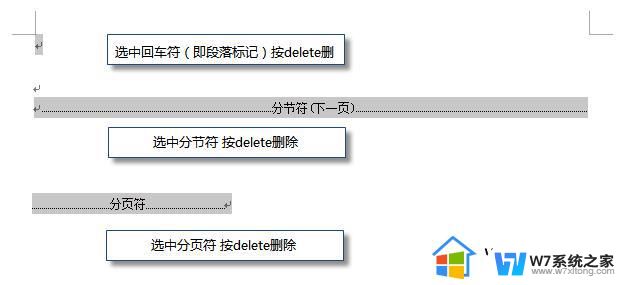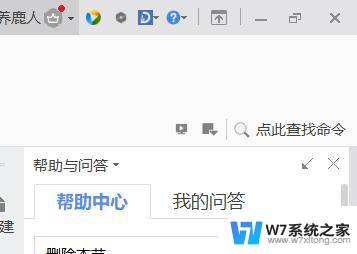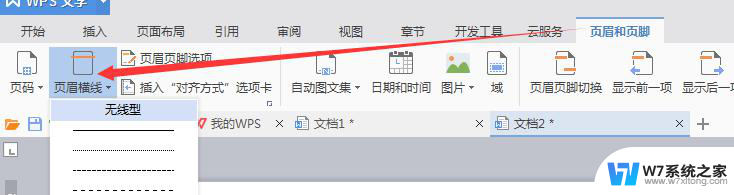wps如何删除页脚的横线 wps如何删除页脚横线线条
更新时间:2023-09-09 16:31:57作者:w7xitong
wps如何删除页脚的横线,在使用WPS时,有时我们需要删除页脚的横线,以使文档更加整洁,如何删除呢?很简单!打开WPS文档,点击页面底部的页脚区域,选择页脚格式,在弹出的对话框中选择边框选项。在边框样式中选择无,点击确定即可删除页脚的横线。如此一来,我们可以轻松地删除页脚的横线线条,使文档更加美观。快来试试吧!

以WPS 2019版为例,有多种情况产生横线,可尝试通过以下方式尝试:
1. 用WPS Office打开或新建文档,依次点击“页面布局”—“页面边框”;
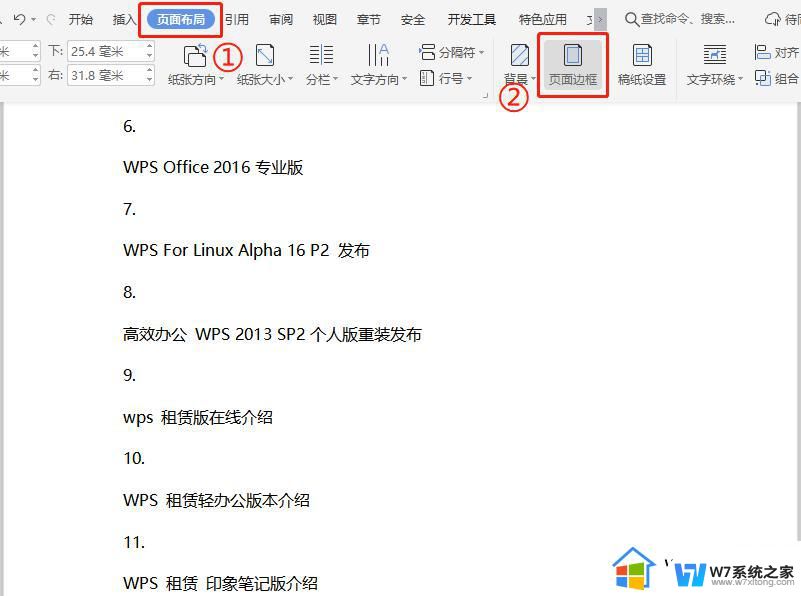
2.在“边框与底纹”弹出框,选择“页面边框”,在其中选择“无”,然后点击“确定”;
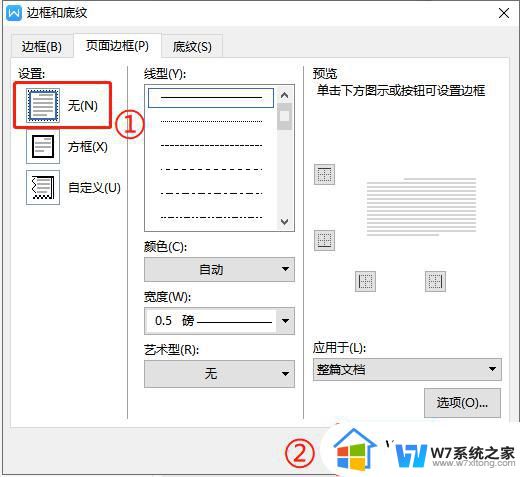
3.或尝试选中页脚所有内容后,查看是否设置了下划线,若有,则删除即可;
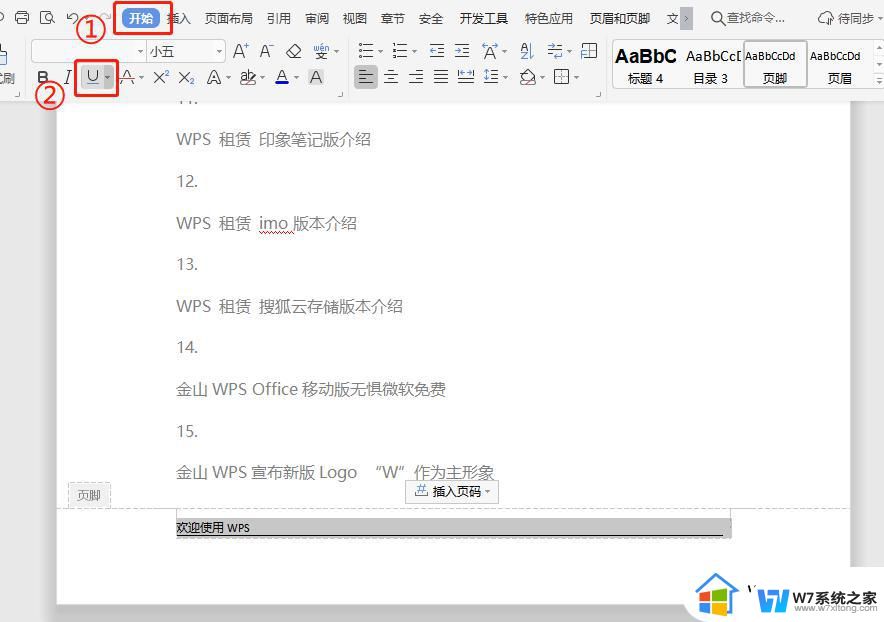
4.若是插入的横线可选中横线后直接按“Delete”键删除即可。
以上就是删除 WPS 文档页脚横线的全部内容,如果您还有不清楚的地方,可以根据本文的方法进行操作,希望这篇文章对您有所帮助。